SQL Server da Diğer bilgisayarların Bağlanması için Yapılması Gerekenler
SambaPOS'u bir işletmeniz içersinde birden çok bilgisayarda veya Tablet/pda gibi cihazlarda kullanmak istiyorsunuz ve veritabanı olarak da ücretsiz dağıtılan SQL Server 2012 Express Edition kullanmak istiyorsanız, SQL Server kurulumunu yaptığınız bilgisayarda diğer bilgisayarların bu veritabanına erişebilmeleri için yapmanız gereken bir kaç ayar var. Bu ayarları 2 ye ayırabiliriz.
- Firewall ayarları
- SQL Server Configuration Manager ayarları
Firewall Ayaları
Not: Ekran görüntüleri Windows 10 da alınmıştır.
Denetim Masasına girdikten sonra Sağ üstte bulunan arama alanına Windows Güvenlik yazarak Windows Güvenlik Duvarı uygulaması bulunabilir ve ayarları yapılabilir.
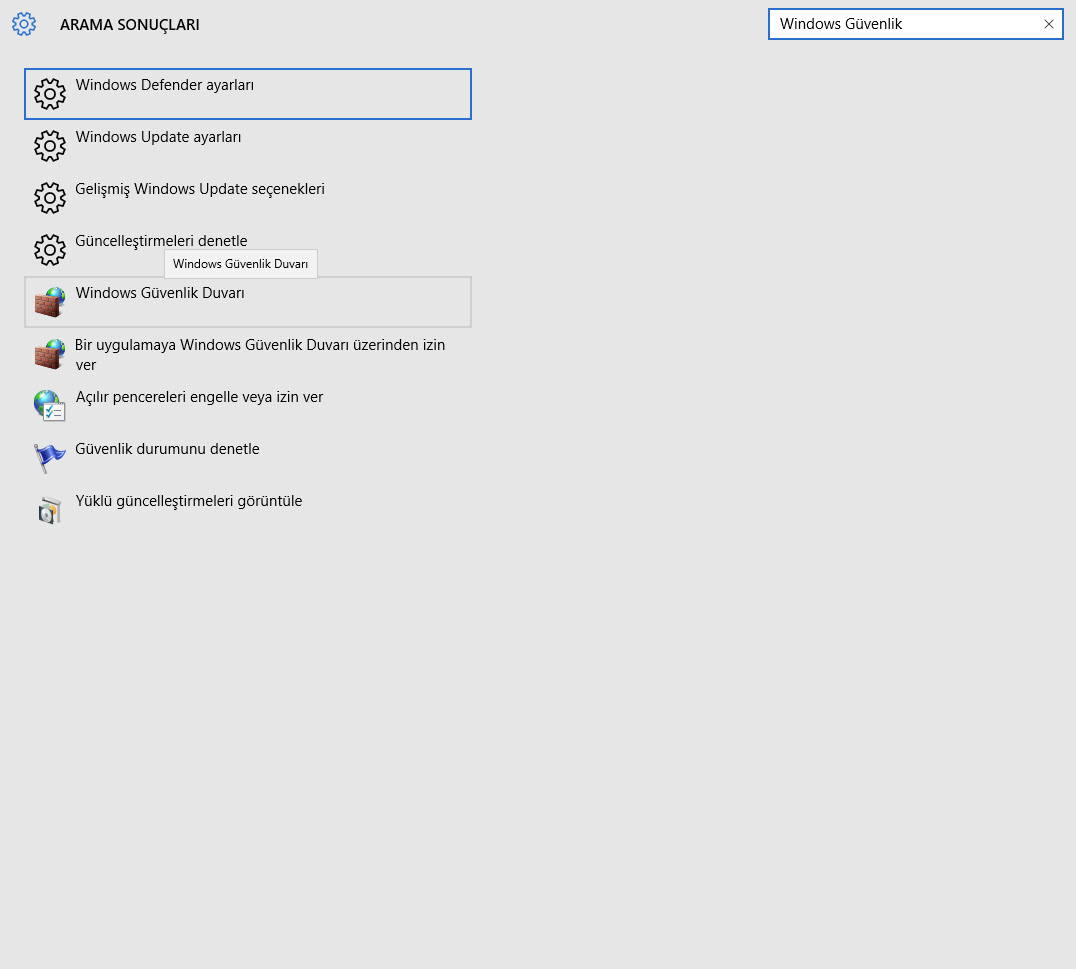
Windows Güvenlik Duvarı Paneli açıldıktan sonra solda bulunan Gelişmiş Ayarlar (Advanced Settings) linkine tıklanır.
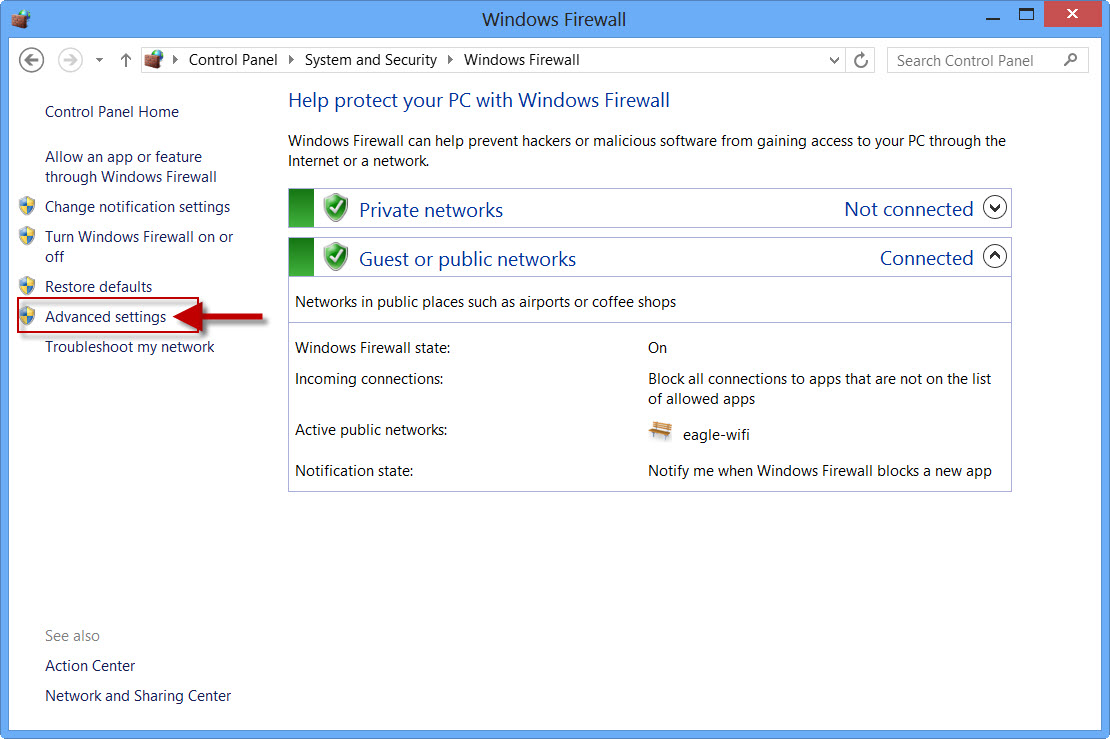
Sol Menüde bulunan //Gelen Kurallar//'a tıkladıktan sonra Sağ Menüde bulunan //Yeni Kural// linkine tıklanır.
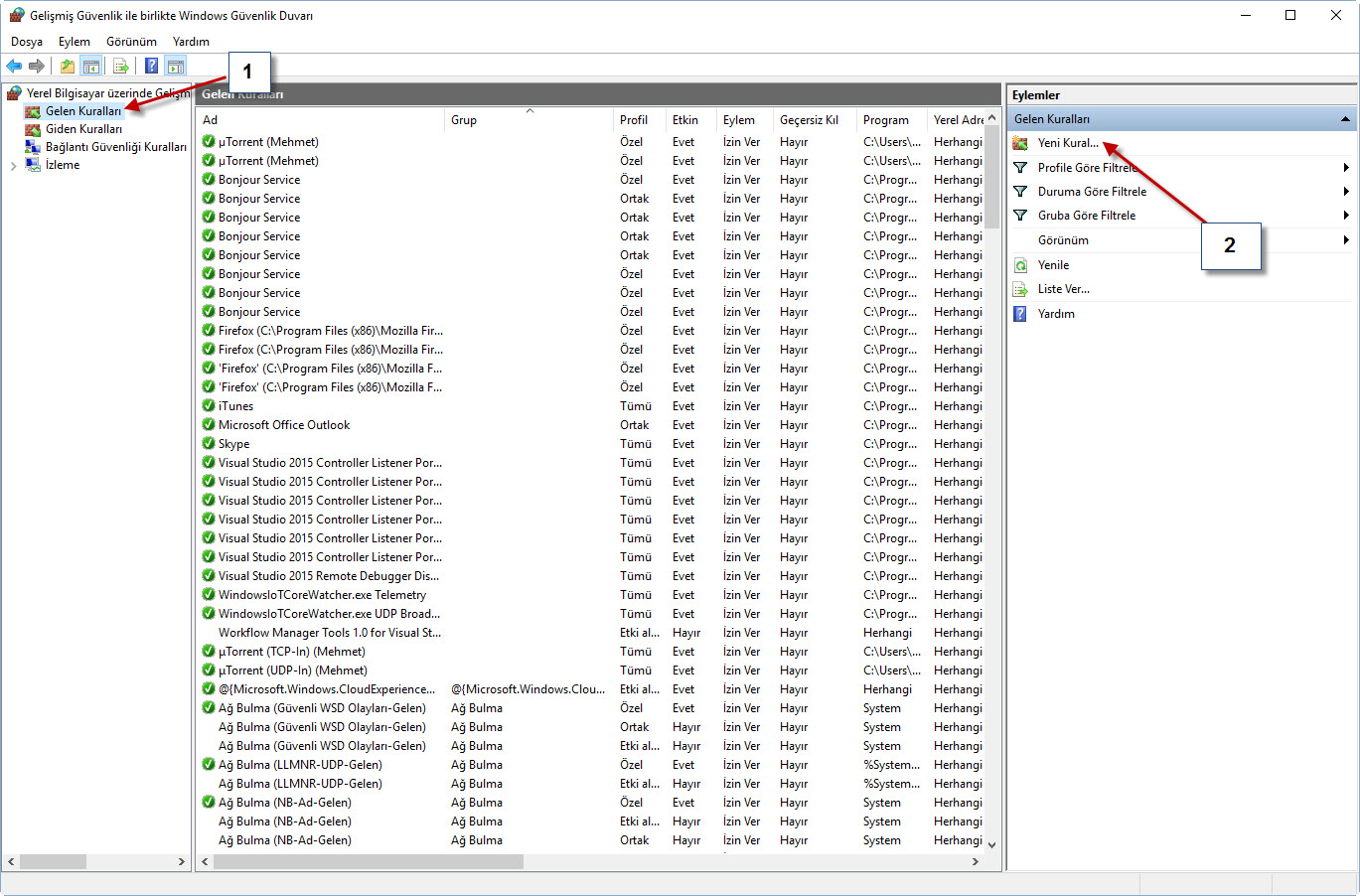
Açılan yeni sayfada, //Bağlantı Noktası// seçeneği seçilerek İleri tuşuna basılır.

Bu sayfada üstte TCP seçili iken aşağıda Belirli //Yerel Bağlantı Noktaları// alanına izin vermek istediğimiz port numaralarını aralarına , koyarak yazarız. Biz SQL Server için 1433 ve 1434 numaralı portlara izin vermek istediğimiz için buraya 1433, 1434 yazıp İleri tuşuna basıyoruz.
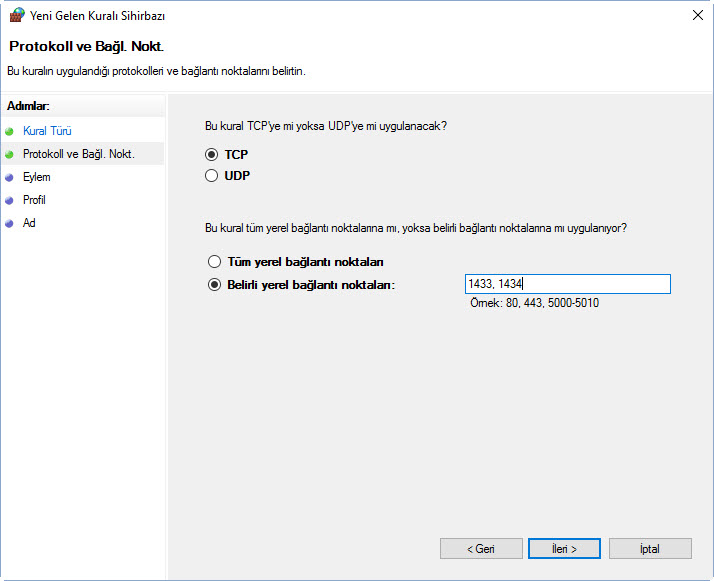
Açılan bir sonraki ekranda //Bağlantıya İzin Ver// seçeneği seçiliyken tekrar ileri tuşuna basarak bir sonraki sayfaya geçiyoruz. Burada yaptığımız bu kuralın hangi bağlantı seçeneklerinde aktif olacağını seçip (ben tümünü seçiyorum) tekrar İleri tuşuna basıyoruz.
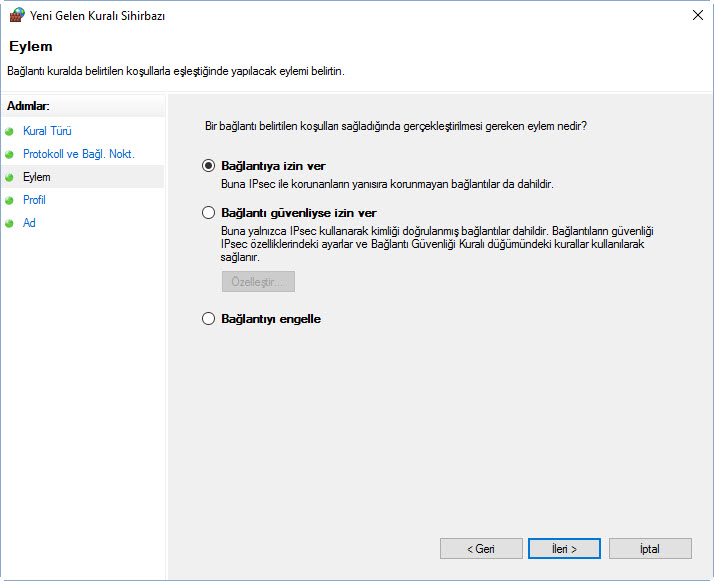

Son olarak bu yaptığımız kurala bir isim vererek kaydediyoruz ve aynı işlemi bir kerede //Giden Kurallar// için yapıyoruz.
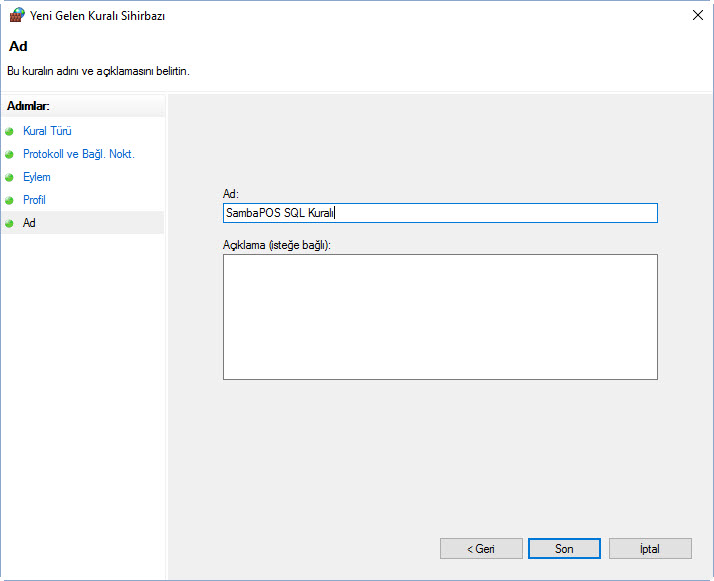
SQL Server Configuration Manager ayarları
Windows'un firewall ayarlamalarını tamamlandıktan sonra SQL Server ayarlarını yapmaya başlayabiliriz. SQL Server Configuration'ı 2014 verisyonunda çalıştırmak için Windows Explorer içerisinde Bilgisayarım a mouse ile sağ tıklayarak açılan menüden //Yönet// menüsüne girebiliriz.
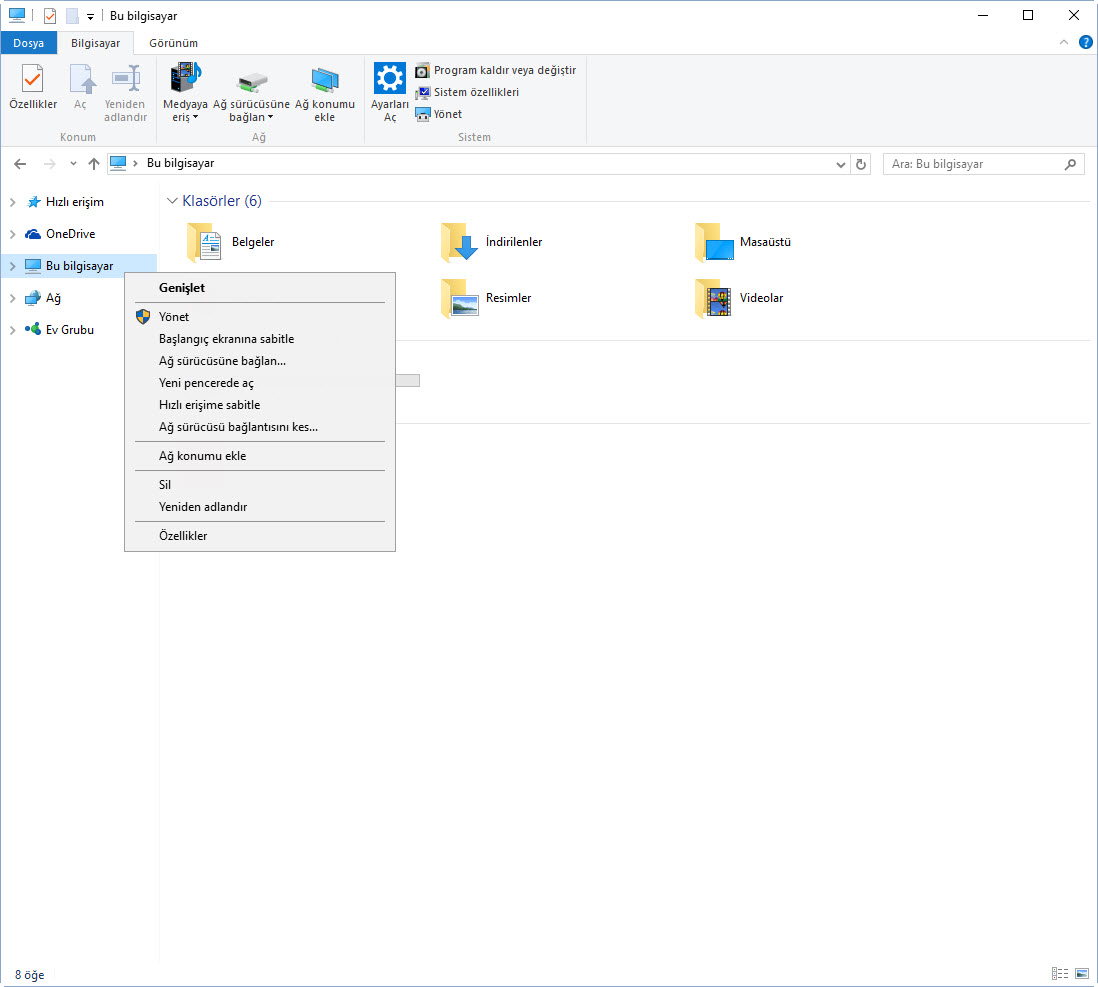
Açılan Bilgisayar Yönetimi Penceresi içinde Sol Menüde //Hizmetler ve Uygulamalar// menüsü altında SQL Server Configuration Manager linkini kullanabilirsiniz.
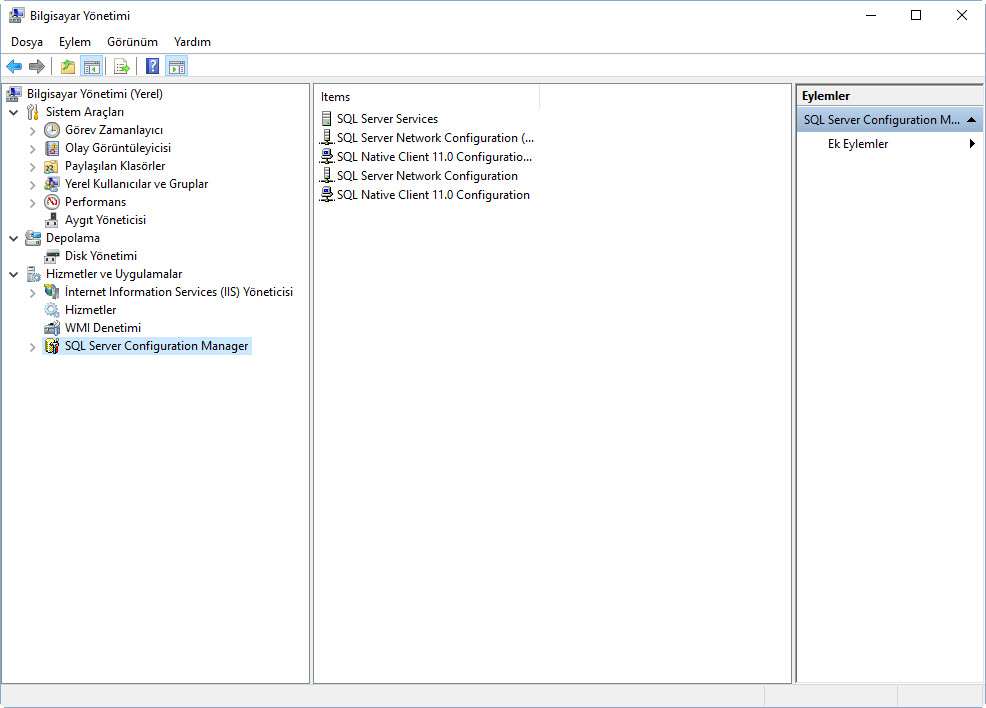
SQL Server Configuration Manager'a tıklanarak alt menüleri açılır. SQL Server Network Configuration a tıklanır ve kullandığımız Instance'lar aşağıda çıktıktan sonra üzerine tıklanarak sağ bölümde kullanılabilecek Protokoller görülür. Burada TCP/IP Protokolü üzerine sağ klik yapılarak Disable dan ENABLE modune çevirilir.

SQL in yeniden restart edilmesi gerektiğini hatırlatan bir mesajla karşılaşılıp ona da OK dedikten sonra; TCP/IP üzerinde sağ tuşa tıklanır ve Properties (özellikler) sayfası açılır.\ Buradan IP Addresses tabına geçilir.

En altta bulunan IPAII bölümünde TCP Port 1433 olarak eklenir.

Son olarak SQL Server Restart edilir ve işlem tamamlanmış olur.
Bu işlemlerden sonra networkünüzde bulunan diğer tüm bilgisayarlar artık bu SQL Server'a bağlanmaya hazır durumdadır.